ハードディスクが雑然としていて、特定の日付より古いファイルをクリーンアップする方法を探している場合、どのように実行しますか? 2つの方法があります。1つはデフォルトのWindowsエクスプローラー検索機能を使用する方法で、もう1つはサードパーティのツールを使用して クリーンドライブ そして ファイルサーチャー。
方法1 – Windows 7エクスプローラー検索を使用する
Windowsエクスプローラーを開き、検索ボックスを選択します。 [検索フィルター]で[変更日]をクリックします。

これで、日付または日付範囲を選択できます。データ範囲は、1つの日付をクリックして別の日付にドラッグすることで選択できます。
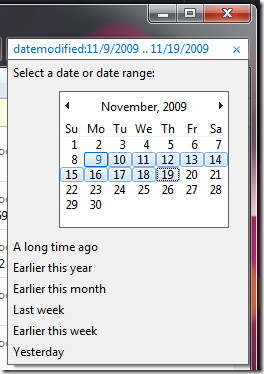
しかし、特定の日付より古いすべてのファイルを検索する場合はどうでしょうか。その場合、日付の最初に<を付ける必要があります。したがって、完全な検索語は次のようになります。
datemodified:<11/9/2009
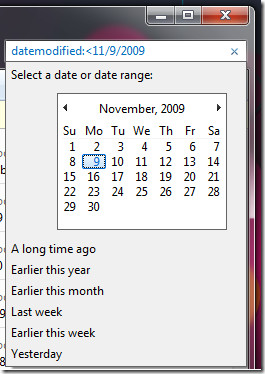
特定の日付より古いすべてのファイルが一覧表示されたら、簡単に参照して、不要になったファイルを削除できます。
方法2 –クリーンドライブを使用する
クリーンドライブ それはすべてのファイルを一覧表示できる無料のユーティリティです特定の日付より古い。ただし、高度な機能はありません。ファイルサーチャーと呼ばれる以前の強力な検索ツールの1つを取り上げました。これは、日付、サイズ、ファイルタイプ、コンテンツなどでファイルを検索するのに役立ちます。
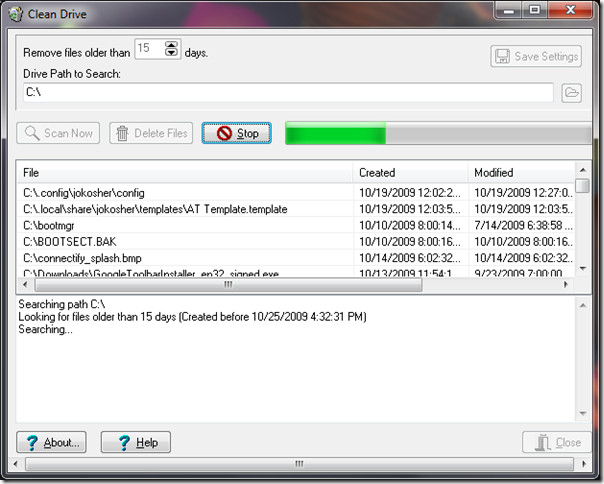
クリーンドライブをダウンロードするか、ファイルサーチャーをチェックしてください
楽しい!













コメント